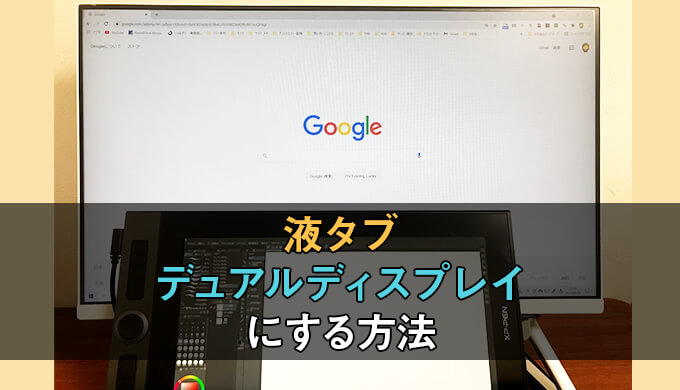本記事のリンクには広告も含まれます
液タブは平たくいうと、絵が描けるモニターです。
PCにつないで使うものですが、モニターの設定次第で作業の快適さが変わってきます。

モニターには2種類の設定方法があります。
- 複製
- 拡張
複製はPCモニターと同じ画面を、液タブにも映し出す設定。

拡張はPCモニターと液タブを、1つのモニターとして画面を拡張する設定です。

デュアルディスプレイはモニターを拡張して、2つのモニターを別々に使える設定です。
つまりこれが便利なのは、液タブで絵を描きながら、PC画面で資料などを検索できる点にあります。

絵を描くならデュアルディスプレイ(画面を拡張)にするのが圧倒的に便利です。
というわけで本記事では、液タブをデュアルディスプレイにする方法を解説していきます。
クリックできる目次
液タブをデュアルディスプレイにする
パソコンで資料を表示させながら、絵を描くのに便利なデュアルディスプレイ。
設定するのは以下の2か所です。
- パソコン
- 液タブ
主にパソコン側の設定がメインになります。

手順はWindowsで解説してきます。
パソコンの設定
パソコンの「設定」>「システム」から、ディスプレイの設定画面を開きます。
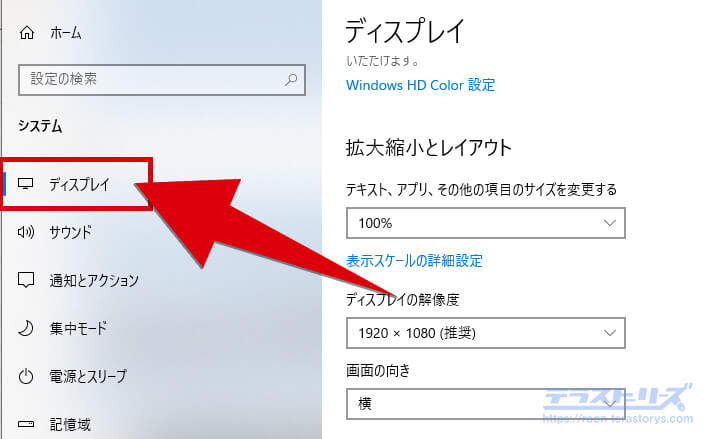
左下のウィンドウズマークの歯車から設定を開けます。
ディスプレイの設定画面で、複数のディスプレイを「表示画面を拡張する」を選びます。
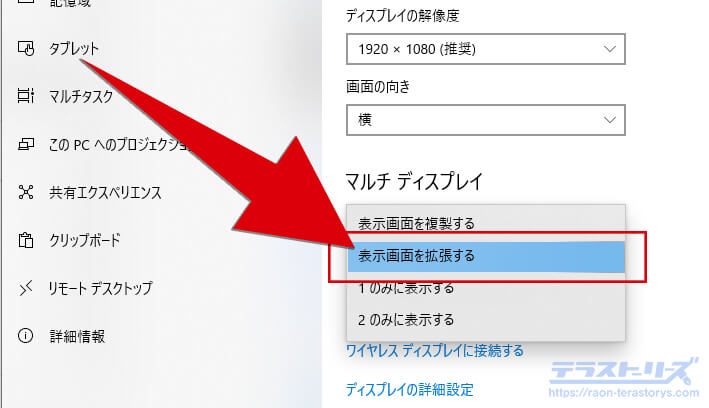
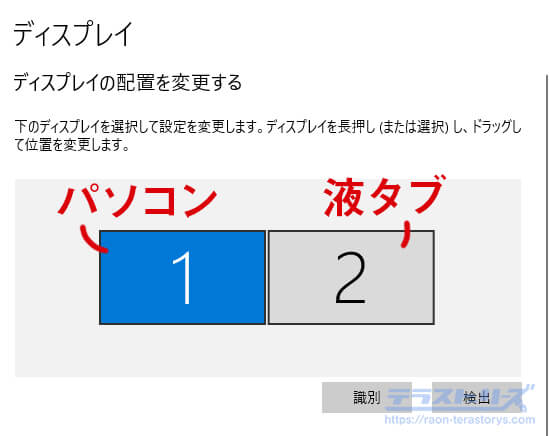
「1」がパソコン。「2」が液タブのモニターになっているはずです。
念のために「識別」を押して、画面左下にでてくる番号を確認してもOK。
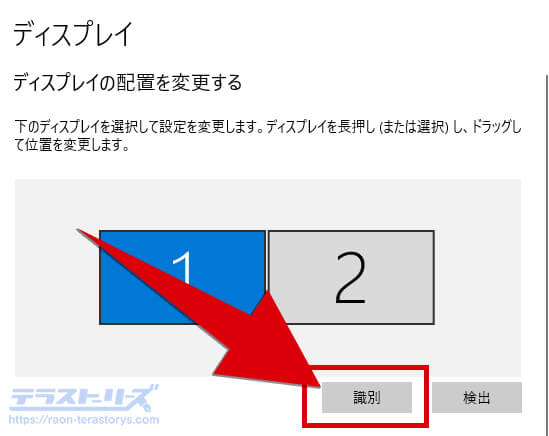
デフォルトではパソコンモニターがメインになっています。
メインになっているかの確認は、
パソコンモニター「1」を選択した状態(青色になっている)で、マルチディスプレイの設定が「これをメインディスプレイにする」にチェックが入っていたらOKです。
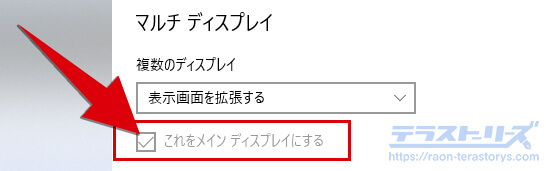
拡大縮小とレイアウトの設定です。
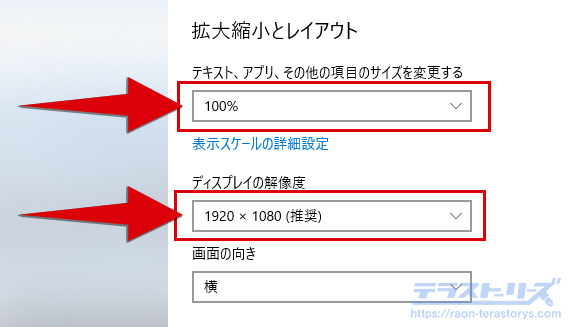
パーセントを「100%」に。
解像度を液タブとPCモニターで合わします。
液タブの解像度はほとんどの製品が「1920×1080」なのでこれにします。
パソコン側の設定はこれでOK。もう9割ほど設定は終わっています。
続いて液タブの設定をするために、ドライバを開きます。
液タブの設定
液タブはドライバをインストールしないと動きません。
まだの方はドライバをインストールしておきましょう。
ドライバを開きます。
ドライバの場所は、インストール時にデスクトップにショートカットができるので、デスクトップを探してください。

ドライバの設定はどのメーカーでも同じです。
画面の表示エリアを、先ほどパソコンで確認した「モニタ2」にするだけ。
XPPenのドライバだと下記の画面でできます。
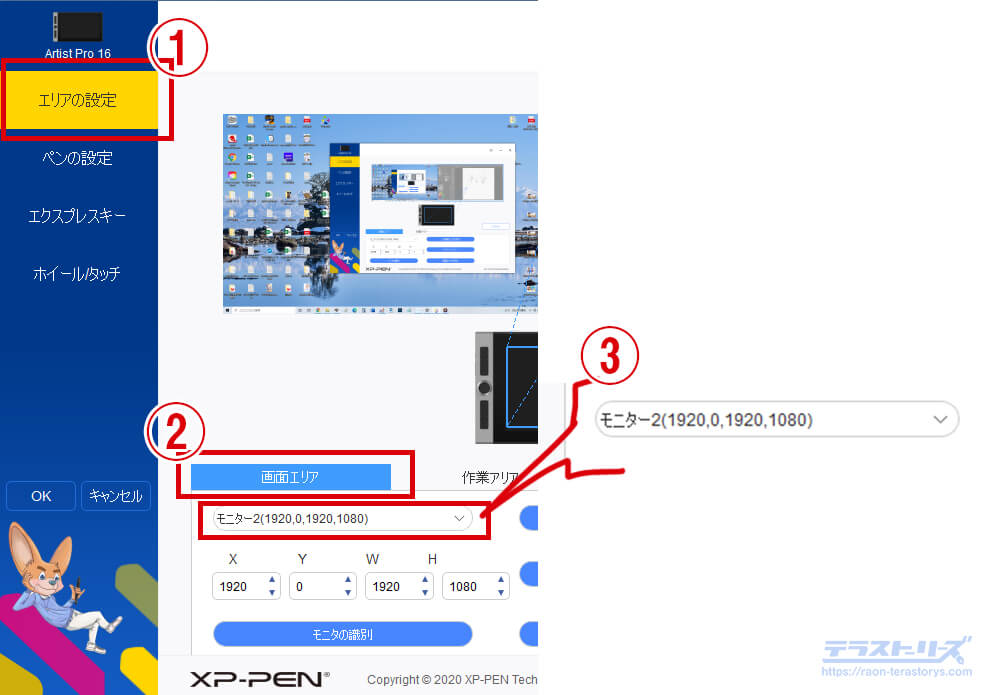
- エリアの設定
- 画面エリア
- 「モニタ2」にする
ワコムのドライバだと、
- マッピング
- 表示エリア
- 「モニタ2」にする
でできます。
これで液タブのデュアルディスプレイの設定は終了です。
2つのモニターに違う画面を表示する
設定できたはいいが、クリスタなどのペイントソフトを液タブに表示できない。
そんな問題が起こることがあります。

パソコンの設定で2つのモニターを拡張しました。
つまりパソコンと液タブは、横に長い1つのモニターになっています。
ペイントソフトを起動したら、マウスでパソコン画面の右端にドラッグしていきます。

すると液タブの左側にソフトが表示されてきます。
このまま液タブにペイントソフトを全画面表示にすればOKです。

ポインタの位置がズレたときの対処法
液タブをデュアルディスプレイにしたときに、ペン先とポインタの位置がずれることがあります。
もし位置がズレたら「キャリブレーション」で設定しなおしましょう。

キャリブレーションするにはドライバを開きます。
ワコムのキャリブレーションのやり方は下記の記事を参考にしてください。
 【図解あり】液タブの視差と調整方法を解説!さらに視差が少ない製品はどれか?
【図解あり】液タブの視差と調整方法を解説!さらに視差が少ない製品はどれか?
XPPenのドライバでは、キャリブレーションは「画面エリア」タブにあります。もしない場合は「デフォルト」にするとボタンがでてきます。
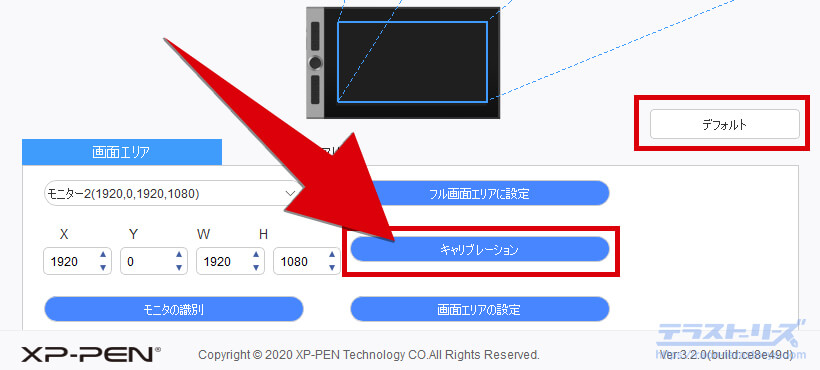
キャリブレーションは案内に沿って、画面の四隅・中央にペンを合わせると完了します。
これでポインタのズレが解消されます。
液タブをデュアルディスプレイにする画面設定の方法まとめ
液タブをデュアルディスプレイにする方法でした。
デュアルディスプレイにすると、パソコン画面で資料を見ながら作画することができるため、非常に便利です。
ぜひ活用してみてください。
 【図解あり】液タブの視差と調整方法を解説!さらに視差が少ない製品はどれか?
【図解あり】液タブの視差と調整方法を解説!さらに視差が少ない製品はどれか?
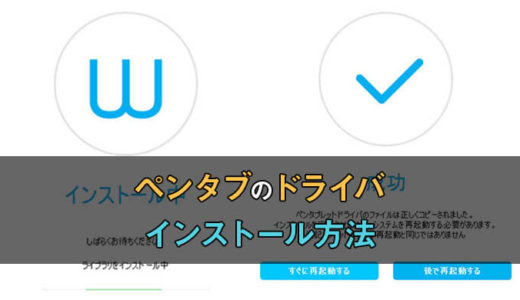 【図解】ワコムのペンタブにドライバをインストールする手順と特典のダウンロード方法
【図解】ワコムのペンタブにドライバをインストールする手順と特典のダウンロード方法
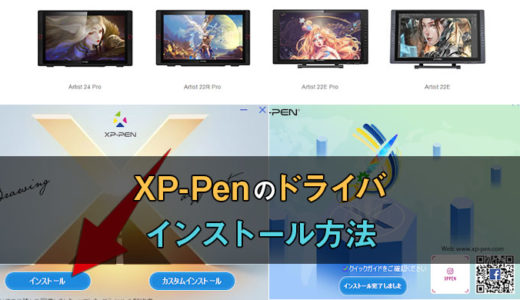 【簡単】XPPenのドライバをインストールして設定する方法を図解付きで解説
【簡単】XPPenのドライバをインストールして設定する方法を図解付きで解説
 液タブでデスクトップ背景は映るがクリスタなどのペイントソフト画面が映らない場合の対処法
液タブでデスクトップ背景は映るがクリスタなどのペイントソフト画面が映らない場合の対処法